
Huawei Veri Transferi için Kapsamlı Bir Kılavuz: 7 Faydalı Huawei Transfer Aracı

Yeni bir Huawei telefona geçmek, örneğin Huawei P40'tan Huawei Pura 80'e geçmek heyecan verici bir süreçtir; ancak kişiler, fotoğraflar, mesajlar, uygulamalar vb. gibi tüm önemli verilerinizi taşıma düşüncesi can sıkıcı olabilir. Neyse ki, bu kılavuzda verilerinizi aktarmanın 7 sağlam ve kullanışlı yolu var. Verilerinizi yeni Huawei telefonunuza taşımak için adımları takip edebilirsiniz.
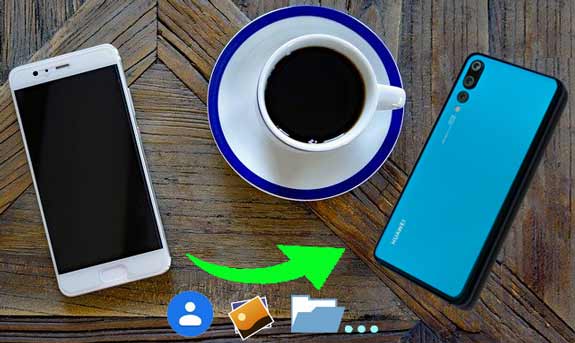
En iyi Huawei aktarım uygulaması - Coolmuster Mobile Transfer , tüm Huawei veri aktarım sorunlarınızı mükemmel bir şekilde çözebilir. Elinizdeki bu harika Huawei aktarım aracıyla, kişileri, SMS'leri, arama kayıtlarını, müzikleri, videoları, fotoğrafları, e-kitapları ve kullanıcı uygulamalarını tek tıklamayla Huawei'den Huawei'ye aktarabilirsiniz.
Ayrıca, iOS iOS , Android iOS veya iOS Android birden fazla dosya aktarabilirsiniz ve dosya türleri işletim sistemlerine göre biraz farklılık gösterir. İki Android akıllı telefon arasında neredeyse her şeyi aktarabilirsiniz.
Bu güçlü Huawei transfer uygulaması, Huawei, iPhone, Xiaomi, OnePlus, Google, Motorola, Tecno vb. dahil olmak üzere Android 6.0 ve üzeri işletim sistemine sahip Android telefonlar ve iOS 5.0 ve üzeri işletim sistemine sahip Apple cihazlarıyla son derece iyi çalışıyor.
Coolmuster Mobile Transfer indirin.
Kişilerimi bir Huawei telefondan diğerine nasıl aktarabilirim?
1. Coolmuster Mobile Transfer bilgisayarınıza kurun ve başlatın.
2. Uygun USB kablolarıyla iki Huawei telefonu sırasıyla bilgisayara bağlayın. Ardından, USB hata ayıklamayı etkinleştirin ve istendiğinde her telefonda izin verin. Bağlantı başarıyla tamamlandıktan sonra, her iki telefonda da "Bağlandı" ifadesinin göründüğünü göreceksiniz. Ayrıca, eski Huawei telefonun kaynak telefonun konumunda olduğundan emin olun; değilse, değişiklik yapmak için "Flip" e tıklayın.

3. İstenen dosya adını (örneğin, Kişiler ) işaretleyin ve iki Huawei telefon arasında Huawei veri aktarımını başlatmak için aşağıdaki Kopyalamayı Başlat'a dokunun.

Verilerinizi Huawei telefonunuza aktarmak için video kılavuzunu izleyin:
Ayrıca bakınız:
Huawei'den iPhone'a Veri Nasıl Aktarabilirim?
Başka Bir Telefondan Huawei P80/P80 Pro'ya Veri Nasıl Aktarılır? [Yeni]
Huawei Phone Clone, Huawei şirketi tarafından geliştirilen, Android / iOS cihazınızdan Android OS 4.4 ve üzeri işletim sistemlerini destekleyen Huawei cihazınıza veri aktarımı için önceden yüklenmiş ücretsiz bir Huawei aktarım uygulamasıdır. Tüm kişiler, kısa mesajlar, fotoğraflar, müzikler, videolar, kullanıcı uygulamaları, uygulama verileri, takvim, notlar, alarmlar, okuyucu yer imleri vb. dahil olmak üzere çeşitli verileri Huawei'den Huawei'ye aktarabilirsiniz .
Telefon Klonumu kullanarak verileri nasıl aktarabilirim?
1. Her iki Huawei telefonunda da Ayarlar > Arama kutusuna Telefon Klonu Girin ve arayın > Başlatmak için Telefon Klonu'na tıklayın > İlk kez kullanıyorsanız Şartlar ve Beyanları Kabul Edin .
2. Eski Huawei telefonunuzda, ana ekrandan Yeni Telefon Bağlan'a tıklayın ve yeni Huawei telefonunuzda "Bu yeni telefon" seçeneğini belirleyin. Ardından, her iki cihazda da gerekli uygulama izinlerini verin.
3. Eski Huawei telefonunuzun kamerasını kullanarak yeni Huawei cihazınızda beliren QR kodunu tarayın ve iki telefonu birbirine bağlayın.
4. Eski Huawei telefonunuza aktarmak istediğiniz dosyaları seçin ve Aktar'a tıklayarak Huawei verilerinizi yeni Huawei telefonunuza aktarmaya başlayın.

İpucu: Huawei Phone Clone düzgün çalışmıyorsa ne yapmalısınız? Phone Clone Çalışmıyorsa Nasıl Düzeltilir adlı makaleyi okuyun.
Üçüncü Huawei aktarım aracı, fotoğraf ve videoları telefonlar (hem Android hem de iOS sistemler) veya telefonlar ve bilgisayarlar arasında aktarmak için Wi-Fi ağını kullanan Wireless Transfer Uygulamasıdır. Yalnızca Huawei'den Huawei'ye fotoğraf ve video aktarmak istiyorsanız, bu aracı kullanabilirsiniz.
Verilerimi yeni Huawei telefonuma nasıl aktarabilirim?
1. Her iki Huawei cihazınıza da Google Play Store'dan Wireless Transfer Uygulamasının Android sürümünü yükleyin ve başlatın.
2. Eski Huawei cihazınızın ana sayfasında Gönder'e tıklayın, alıcı cihaz olarak yeni Huawei telefonunuzu seçin ve eski cihazınızda istediğiniz video veya fotoğrafları seçin.
3. Eski Huawei cihazınızda aktarımı onaylayın ve dosyaları yeni Huawei cihazınıza alın. Bir süre sonra Huawei veri aktarımınız tamamlanacaktır.

Copy My Data , Media Mushroom geliştiricileri tarafından geliştirilen ücretsiz bir Huawei veri aktarım uygulamasıdır. Wi-Fi ağı üzerinden eski Huawei cihazınızdan yeni Huawei cihazınıza kişilerinizi, takvimlerinizi, videolarınızı ve fotoğraflarınızı aktarmanıza olanak tanır. Android 2.3.3 ve üzeri sürümlerle uyumludur. Yeni bir Huawei Mate 30'unuz yoksa ve yalnızca Huawei P9 ve P20'niz varsa endişelenmeyin, Huawei verilerinizi Huawei P9'dan P20'ye de başarıyla aktarabilirsiniz.
Huawei P9'dan Huawei P20'ye veri aktarımı nasıl yapılır?
Başlamadan önce her iki Huawei cihazınızda da aynı Wi-Fi ağına bağlanın.
1. Her iki Huawei cihazınıza da Google Play Store'dan Verilerimi Kopyala uygulamasını yükleyin.
2. Her iki cihazda da Verilerimi Kopyala'yı ayarlayın. Bu uygulamayı başlatın ve her iki cihazda da devam etmek için İleri'ye tıklayın. Ardından, Huawei P9'da Wi-Fi Üzerinden Başka Bir Cihaza veya Başka Bir Cihazdan'ı seçin > Listeden yeni Huawei cihazınızı seçin > Verileri seçili cihaza kopyala'ya tıklayın ve PIN kodunun Huawei P9'da görünmesini bekleyin > Bağlantı kurmak için Huawei P20'de PIN kodunu girin ve devam etmek için İleri'ye dokunun.
3. Aktarmak istediğiniz verileri işaretleyin ve her iki telefonda da İleri'ye tıklayın. Aktarım işlemi tamamlandıktan sonra Huawei P9'da Son'a tıklayın.

İnsanlar ayrıca şunları da okuyor:
En İyi 7 Telefon Transfer Uygulaması [Kaçırılmaması Gereken]
HTC'den Huawei'ye Sorunsuz Veri Aktarımı Nasıl Yapılır?
Eski Huawei cihazınızdan yeni cihazınıza Huawei veri aktarımını tamamlamak için Huawei'nin yerleşik bulut yedekleme ve geri yükleme özelliğini de kullanabilirsiniz. Bu Huawei aktarım aracını kullanarak, eski Huawei cihazınız şarjdayken, WLAN'a bağlıyken ve kilitliyken fotoğraflarınızı, kişilerinizi, mesajlarınızı ve daha fazlasını kolayca yedekleyebilirsiniz.
Verilerimi yeni telefonuma nasıl aktarabilirim?
1. Eski Huawei telefonunuzu prize takın ve Wi-Fi ağına bağlayın, ardından Ayarlar > Sistem ve güncellemeler > Yedekleme ve geri yükleme > Bulut yedekleme > Bulut yedeklemeyi aç > Cihaz adınızı seçin > Yedekle'ye gidin. Bundan sonra, eski Huawei telefonunuz verileri otomatik olarak Huawei bulutuna yedekleyecektir.
2. Yeni Huawei telefonunuzu da aynı Wi-Fi'ye ve prize bağlayın ve aynı Huawei Kimliğinizle oturum açın, ardından Ayarlar'dan Yedekleme ve geri yükleme > Bulut yedekleme > Yedeklemeler > Diğer yedeklemeler'e gidin > Eski Huawei cihazınızdaki son yedeklemelerinizi seçin > Huawei verilerinin yeni telefona aktarılmasını tamamlamak için aşağıdaki Verileri geri yükle öğesine dokunun.

Yukarıda belirtilen yöntemlerin yanı sıra, Huawei veri aktarımını gerçekleştirmek için diğer çevrimiçi bulut depolama alanlarını da kullanabilirsiniz. Huawei aktarım aracı Google, Huawei veri aktarımı için en iyi çevrimiçi depolama alanlarından biridir. Ancak, verileri ücretsiz olarak depolamak için yalnızca 15 GB alan kullanabilirsiniz; verileriniz bundan daha büyükse, daha fazla alan genişletmek için ücret ödemeniz gerekecektir.
Verilerimi yeni Huawei telefonuma nasıl aktarabilirim?
1. Eski Huawei telefonunuzda Ayarlar > Google'a Git > Yedekleme > Google Drive'a Yedeklemeyi Aç > Hesap > Google hesabınızda oturum açın.
2. Yeni Huawei telefona aktarmak istediğiniz verileri seçin ve Şimdi Senkronize Et'i seçin.
3. Yeni Huawei telefonunuza dönün, Ayarlar > Hesaplar > Google'ı seçin ve aynı Gmail hesabıyla oturum açın. İstenen tüm verileri etkinleştirin ve Şimdi Senkronize Et'i seçerek verileri Gmail'den yeni Huawei cihazınıza geri yükleyin ve Huawei veri aktarımını tamamlayın.

Tamam, herhangi bir Huawei transfer uygulaması yüklemek veya daha fazla işlem adımına ihtiyacınız yoksa, başka bir yol daha var: Bluetooth. Kısa bir mesafede, kişileri, SMS'leri, resimleri, müzikleri, videoları, belgeleri ve daha fazlasını Huawei'den Huawei'ye kolayca aktarabilirsiniz.
Eski Huawei'mi yeni Huawei'me nasıl aktarabilirim?
1. Her iki Huawei cihazınızda da Bluetooth'u açın.
2. İki cihazı eşleştirin. Bir telefonda Ayarlar > Bluetooth'a gidin > Kullanılabilir cihazlar bölümünden diğer Huawei cihazının adına tıklayın ve eşleştirin.
3. Eşleştirmenin ardından, eski Huawei telefonunuzdan istediğiniz dosyayı (örneğin, fotoğraflar) seçin. Galeri > Paylaş > Bluetooth'tan bir fotoğrafa tıklayın > Yeni Huawei cihaz adına dokunun ve Gönder'e tıklayın.
4. Yeni Huawei cihazınızda Dosyaları al penceresi açıldığında Hemen Al'a dokunun.

Bir süre sonra Huawei veri aktarımınız tamamlanacaktır.
Yeni Huawei telefonuma nasıl veri aktarabilirim? Çok sayıda yöntem mevcut ve bu makalede, Huawei veri aktarım sorununuzu çözmenize yardımcı olacak en basit 7 Huawei aktarım aracına odaklanıyoruz. Ayrıca, Coolmuster Mobile Transfer çoğu Android ve iOS cihazını destekleyerek verilerinizi yalnızca Huawei cihazları arasında değil, aynı zamanda Android iOS , iOS iOS ve iOS Android de taşımanıza olanak tanır.
Peki, kullanım sırasında herhangi bir sorunla karşılaşırsanız aşağıya yorum bırakmaktan çekinmeyin.
İlgili Makaleler:
Huawei'den Xiaomi Telefona Veri Nasıl Aktarılır?
Kişiler iPhone'dan iPhone'a Nasıl Aktarılır? [Tam Çözümler]
Android Android Müzik Aktarımının 5 En İyi Yolu (Kolay ve Faydalı)

 Telefondan Telefona Transfer
Telefondan Telefona Transfer
 Huawei Veri Transferi için Kapsamlı Bir Kılavuz: 7 Faydalı Huawei Transfer Aracı
Huawei Veri Transferi için Kapsamlı Bir Kılavuz: 7 Faydalı Huawei Transfer Aracı





